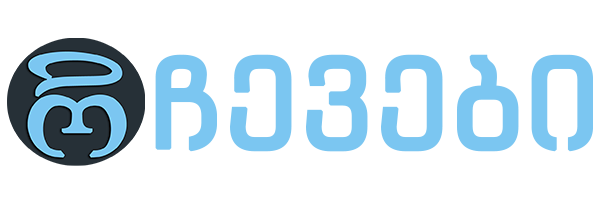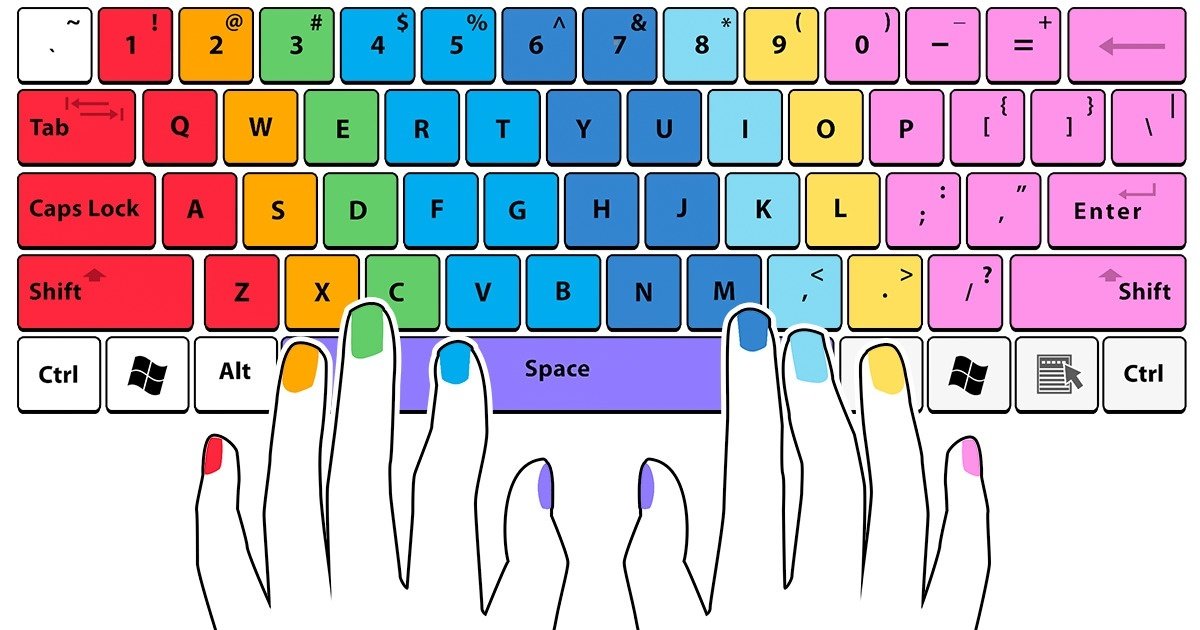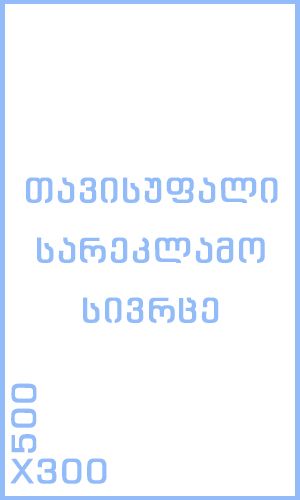რჩევების რედაქცია წარმოგიდგენთ 11 კომბინაციას კლავიატურაზე, რომლებიც თქვენს უნარებს საგრძნობლად გააუმჯობესებს.
ხელახლა გაკეთება
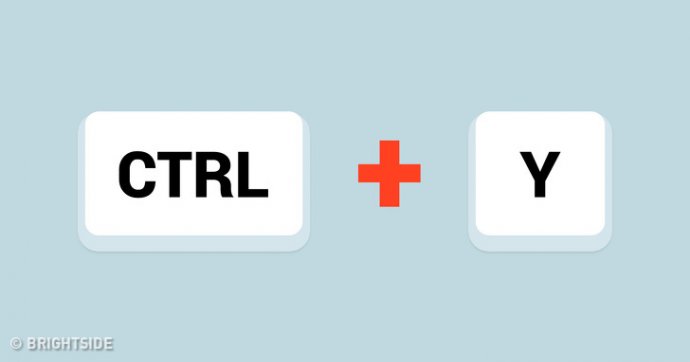
Windows-ის მომხმარებლებისთვის: ყველამ იცის, რომ Ctrl + Z მოქმედების გაუქმების(უკან დაბრუნების) კომბინაციაა, მაგრამ იცოდით, რომ ამის საწინააღმდეგო კომბინაციაცაა კლავიატურაზე? Ctrl + Y ხელახლა შეასრულებს იმ მოქმედებას, რომელიც გააუქმეთ.
Mac-ის მომხმარებლებისთვის: Command + Shift + Z
აქტიური ფანჯრის დასქრინვა
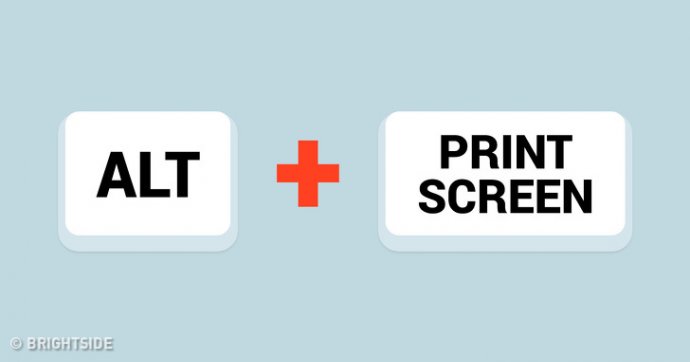
Windows-ის მომხმარებლებისთვის: Print Screen (PrtSc) ღილაკი კლავიატურაზე გამოიყენება მთლიანი ეკრანის დასქრინვისთვის. მაგრამ, თუ მხოლოდ მოქმედი ფანჯრის დასქრინვა გსურთ, დააჭირეთ Alt + Print Screen.
Mac-ის მომხმარებლებისთვის: Command + Shift + 4, შემდეგ დააჭირეთ დაშორების ღილაკს.
ამოსაჭრელი ინსტრუმენტი
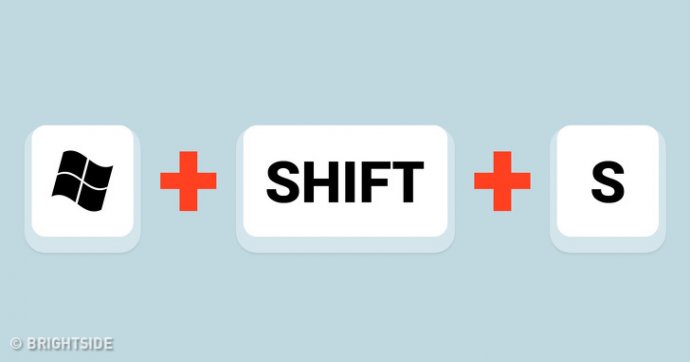
მხოლოდ Windows 10-ის მომხმარებლებისთვის: აქტიური ეკრანის ნაწილის დასქრინვისთვის დააჭირეთ Windows ლოგოს ღილაკს + Shift + S, აირჩიეთ ეკრანის ის ნაწილი, რომლის დასქრინვაც გსურთ და შეინახეთ.
Mac-ის მომხმარებლებისთვის: Command + Shift + 4.
ახალი საქაღალდის შექმნა
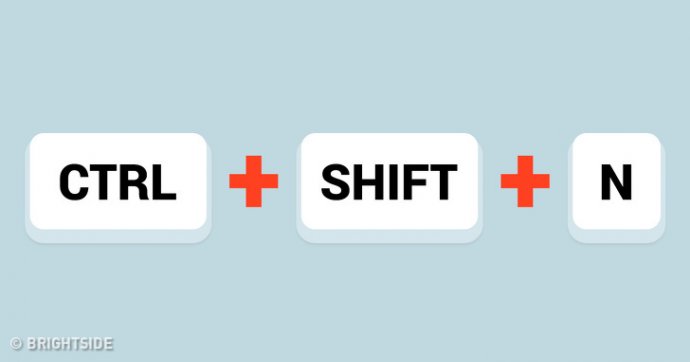
Windows-ის მომხმარებლებისთვის: ყველაზე ხშირად, კომპიუტერის მომხმარებლები ახალ საქაღალდეს ქმნიან მაუსზე მარჯვენა ღილაკის დაჭერით და მომდევნო მოქმედებებით. უფრო მარტივი გზაა 3 ღილაკის -
Ctrl, Shift და N გამოყენებით.
Mac-ის მომხმარებლებისთვის: Shift + Command + N.
ემოჯის კლავიატურა
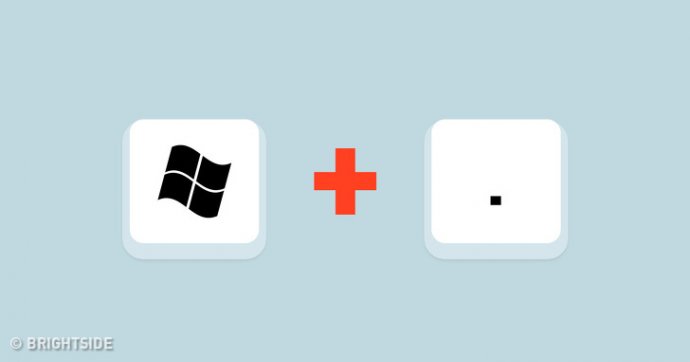
მხოლოდ Windows 10-ის მომხმარებლებისთვის: Windows ღილაკისა და წერტილის ღილაკზე ერთდროულად დაჭერით ეკრანზე გაჩნდება ემოჯის კლავიატურა. ეს არ მოქმედებს ვინდოუსის ძველ ვერსიებზე.
Mac-ის მომხმარებლებისთვის: მოათავსეთ ისარი ტექსტის ველში, სადაც ემოჯის ჩასმა გსურთ, დააჭირეთ Command + Control + Space ღილაკებს.
ყველა ფანჯრის ჩაკეცვა
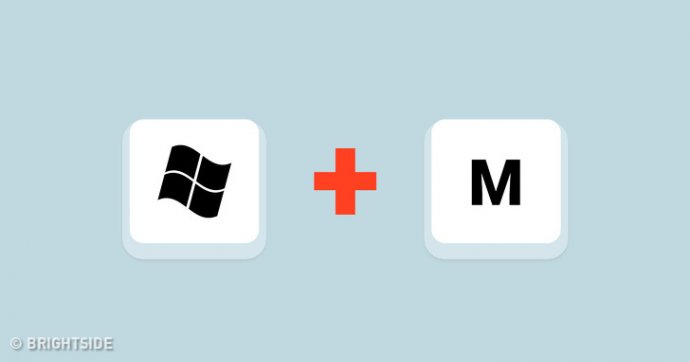
Windows-ის მომხმარებლებისთვის: თუ ყველა ფანჯრის ერთდროულად ჩაკეცვა გსურთ, უბრალოდ დააჭირეთ Windows ლოგო ღილაკს + M.
Mac-ის მომხმარებლებისთვის: Option + Command + M.
ეკრანის დაბლოკვა
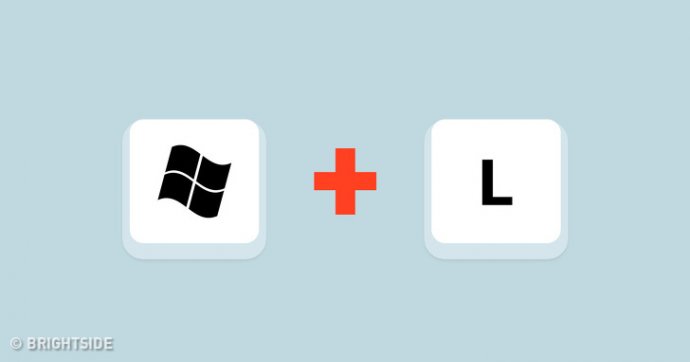
Windows-ის მომხმარებლებისთვის: თუ ჩაკეცვა არ გყოფნით, შეგიძლიათ, ეკრანი ჩაკეცოთ Windows ლოგოიანი და L ღილაკის ერთდროულად დაჭერით. გაგრძელებისთვის პაროლის შეყვანა მოგიხდებათ.
Mac-ის მომხმარებლებისთვის: Control + Shift + Power.
ახალი ვირტუალური მაგიდის შექმნა (Windows 10)
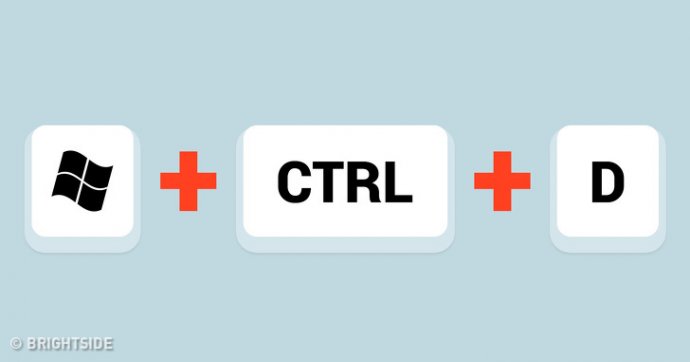
თუ ეკრანზე უამრავ აპს ინახავთ, ვირტუალური მაგიდა მოსახერხებელია ორგანიზებისთვის. ახალი მაგიდის შესაქმნელად დააჭირეთ Windows ლოგოიან ღილაკს + Ctrl + D. ვირტუალურ მაგიდებს შორის გასარკვევად გამოიყენეთ შემდეგი კომბინაცია: Windows ლოგო ღილაკი + Ctrl + Right arrow/Left arrow.
Google Chrome
ქრომის ახალი ფანჯრის გახსნა ინკოგნიტო ფორმატში
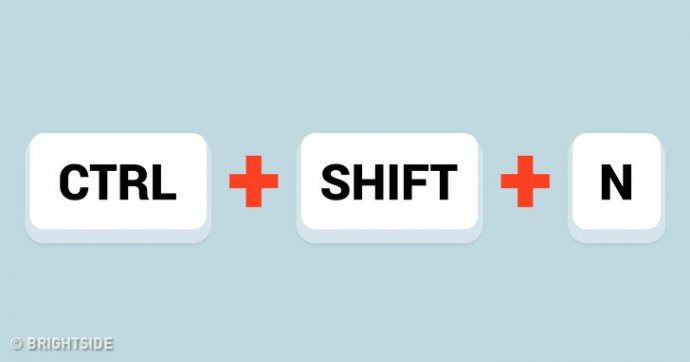
Windows-ის მომხმარებლებისთვის: Ctrl + Shift + N.
Mac-ის მომხმარებლებისთვის: Command + Shift + N.
ახლახან ჩახურული ფანჯრის გახსნა
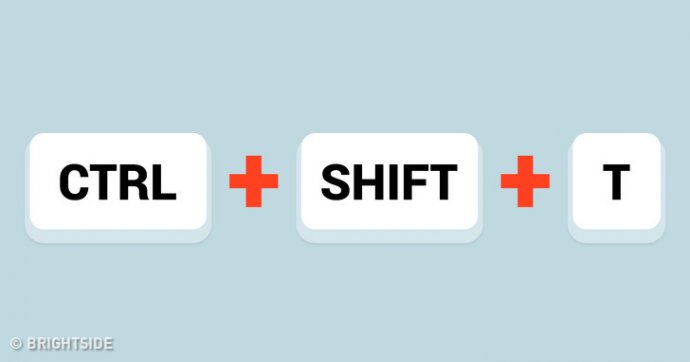
Windows-ის მომხმარებლებისთვის: თუ შემთხვევით ბრაუზერში ცალკეული ფანჯარა ჩაკეცეთ, შეგიძლიათ ხელახლა გახსნათ Ctrl + Shift + T ღილაკებით. ქრომი ბოლო 10 ფანჯარას იმახსოვრებს.
ლინკის გახსნა ახალ ფანჯარაში
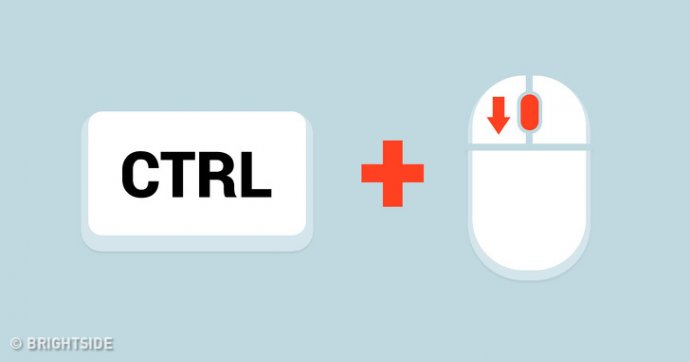
Windows-ის მომხმარებლებისთვის: როცა გუგლს იყენებთ რაღაცის მოსაძებნად, შემდეგ კი შედეგს აჭერთ, ახალი ფანჯრის გახსნისას მუდმივად იმ ფანჯარაში გადადის, რის გამოც უკან დაბრუნება გიხდებათ. ამისთვის არსებობს შემდეგი კომბინაცია: Ctrl + მაუსით ლინკზე დაწკაპუნება.
Mac-ის მომხმარებლებისთვის: Command ღილაკი და ლინკზე დაწკაპუნება.